Apple Watch – Benutzerhandbuch
- Willkommen
- Neue Funktionen
-
- Apps auf der Apple Watch
- Apps öffnen
- Uhrzeit ablesen
- Symbole für den Status
- Mitteilungen anzeigen und darauf reagieren
- Mitteilungen schnell mit Gesten stummschalten
- Mitteilungen für einen längeren Zeitraum stummschalten
- Widgets im Smart-Stapel anzeigen
- Doppeltippen für gängige Aktionen verwenden
- Aktionstaste verwenden
- Text eingeben
- Mit der Apple Watch laufen
-
- Wecker
- Hörbücher
- Blutsauerstoff
- Rechner
- Kalender
- Kamerafernbedienung
- EKG
- Medikamente
- Memoji
- Musikerkennung
- News
- Jetzt läuft
- Remote
- Kurzbefehle
- Sirene
- Aktien
- Stoppuhr
- Gezeiten
- Timer
- App „Tipps“ verwenden
- Übersetzen
- Vitalzeichen
- Sprachmemos
- Walkie-Talkie
-
- Informationen über Apple Wallet
- Apple Pay einrichten
- Apple Pay zum kontaktlosen Bezahlen verwenden
- Apple Cash verwenden
- Apple Card verwenden
- Karten verwenden
- Kundenkarten verwenden
- Öffentliche Verkehrsmittel
- Führerschein oder staatlichen Ausweis (State ID) verwenden
- Schlüssel für Zuhause, ein Hotelzimmer und ein Fahrzeug
- Impfkarten
- Weltuhr
-
- Wichtige Informationen zur Sicherheit
- Wichtige Informationen zur Handhabung
- Nicht autorisierte Änderungen von watchOS
- Informationen zur Pflege der Armbänder
- FCC-Konformitätserklärung
- ISED-Konformitätserklärung (Kanada)
- Informationen zum Ultrabreitband
- Informationen zu Laserklasse 1
- Informationen zur Entsorgung und zum Recycling
- Apple und die Umwelt
- Urheberrechte und Marken
News-Storys auf der Apple Watch lesen
Mit der App „News“ auf deiner Apple Watch bist du immer auf dem neuesten Stand, was aktuelle Ereignisse angeht. News präsentiert dir Storys basierend auf deinen Interessen.
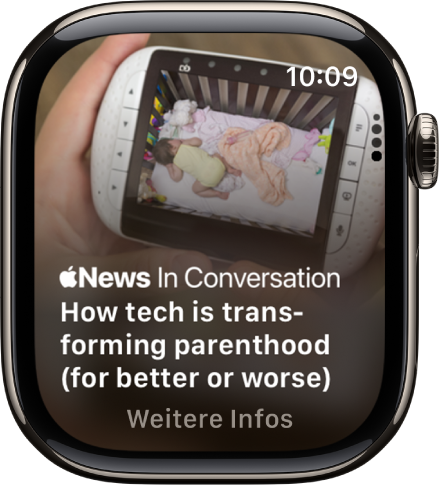
Hinweis: Die App „News“ ist nicht in allen Regionen verfügbar.
Storys in der App „News“ anzeigen
Führe beliebige der folgenden Schritte aus:
Öffne die App „News“
 auf deiner Apple Watch.
auf deiner Apple Watch.Tippe auf eine Mitteilung der App „News“.
News-Story lesen
Öffne die App „News“
 auf deiner Apple Watch.
auf deiner Apple Watch.Scrolle durch die Liste der Storys, indem du die Digital Crown drehst. Tippe dann auf eine Story, um sie zu erweitern.
Wenn du eine Story sichern möchtest, um sie auf deinem iPhone, iPad oder Mac zu lesen, scrollst du zum Ende der Story und tippst auf
 .
.Wenn du die Story später auf deinem iPhone, iPad oder Mac öffnen möchtest, führst du einen der folgenden Schritte aus:
iPhone: Öffne die App „News“, tippe auf „Following“, tippe auf „Saved Stories“ und dann auf die Story.
iPad: Öffne die App „News“, tippe in der Seitenleiste auf „Saved Stories“ und dann auf die Story.
Mac: Öffne die App „News“, tippe in der Seitenleiste auf „Saved Stories“ und klicke dann auf die Story.
News-Story teilen
Öffne die App „News“
 auf deiner Apple Watch.
auf deiner Apple Watch.Scrolle zu einer Story und tippe darauf.
Scrolle zum Ende der Story, tippe auf
 und wähle eine Freigabeoption aus.
und wähle eine Freigabeoption aus.
Nächste News-Story öffnen
Öffne die App „News“
 auf deiner Apple Watch.
auf deiner Apple Watch.Wenn du das Ende der Story erreicht hast, scrolle nach unten, um zur nächsten zu gelangen.
Zum Lesen einer Story auf das iPhone wechseln
Öffne die App „News“
 auf deiner Apple Watch.
auf deiner Apple Watch.Während du eine Story liest, beende den Ruhezustand des iPhone und öffne den App-Umschalter. (Streiche auf einem iPhone mit Face ID vom unteren Bildschirmrand nach oben und pausiere. Auf einem iPhone mit Home-Taste doppelklicke die Home-Taste.)
Tippe auf die Taste „News“, die unten im Bildschirm angezeigt wird.